【2022年最新版】中古スマホの初期化方法を徹底解説!

「中古スマホの初期化方法がわからない」
「中古スマホを購入する時の注意点を知りたい」
中古スマホを購入したけど、使えるようにするための手順がわからなくて困るということはないでしょうか。中古スマホを購入すると使えるようになるまでの対応は自分で行わなくてはいけません。
そこで、この記事では中古スマホの初期化方法と購入時に注意したいことについて詳しく解説をしていきます。
この記事を読むことで、中古スマホの初期化方法が理解できて、購入時に失敗しないための知識が身に付きます。是非、ご参考ください
それでは、中古スマホ販売のセカスマが以下で詳しく解説をしていきます。

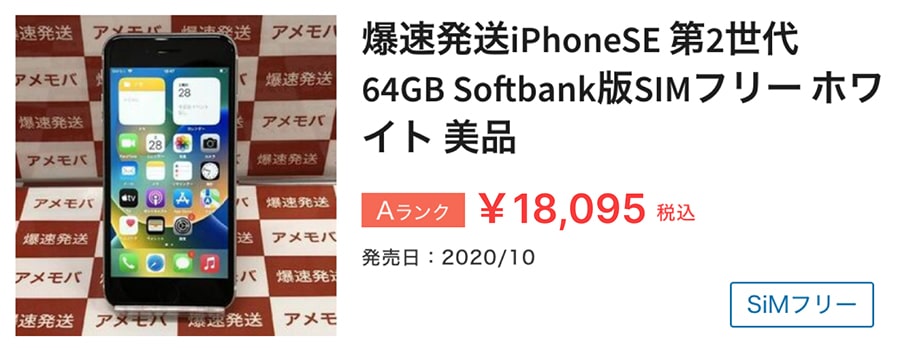



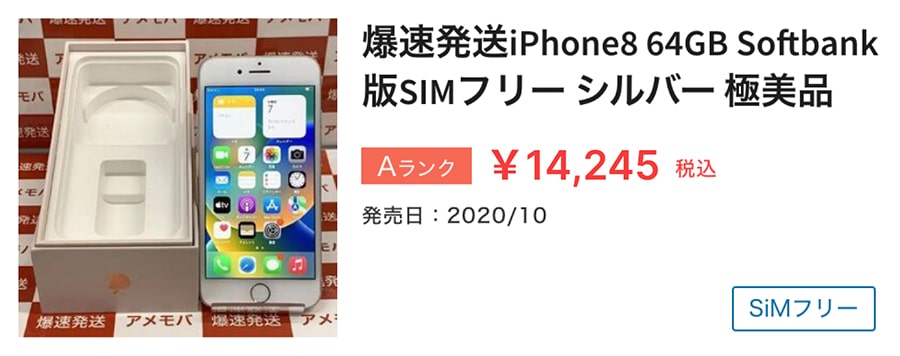
セカスマでは格安のスマホ掲載が多数
中古スマホを使えるようにするための初期化方法

中古スマホを使い始めるときに行う手順は以下となります。
1、SIMカードを挿入する
2、初期化を行う
3、初期設定を行う
4、データを移行する
上記を行う必要がありますのでそれぞれ詳しく解説をしていきます
SIMカードを挿入する
中古スマホを購入した場合は、SIMカードの契約をする必要があります。
通信速度が安定しているほうがいい人は大手キャリア、コストを重視したい方は格安SIMを購入することをおすすめします。種類も多くあるので自分にあった契約をしましょう。

契約が終わり、SIMカードを手に入れたら、SIMカードを入れます。
iPhoneの場合は、SIMカードを取り出す道具が必要となります。もし手元にない場合は穴に差し込める細い針のようなものを用意しましょう。
初期化を行う
SIMカードを入れ終わったら中古スマホの電源を入れましょう。仮に、初期設定画面が表示されず、ホーム画面が表示された場合は以前に使用していたデータが残っていることになるので初期化を行いましょう。
iPhoneとAndroidともに手順は以下になります。
【iPhoneの場合】
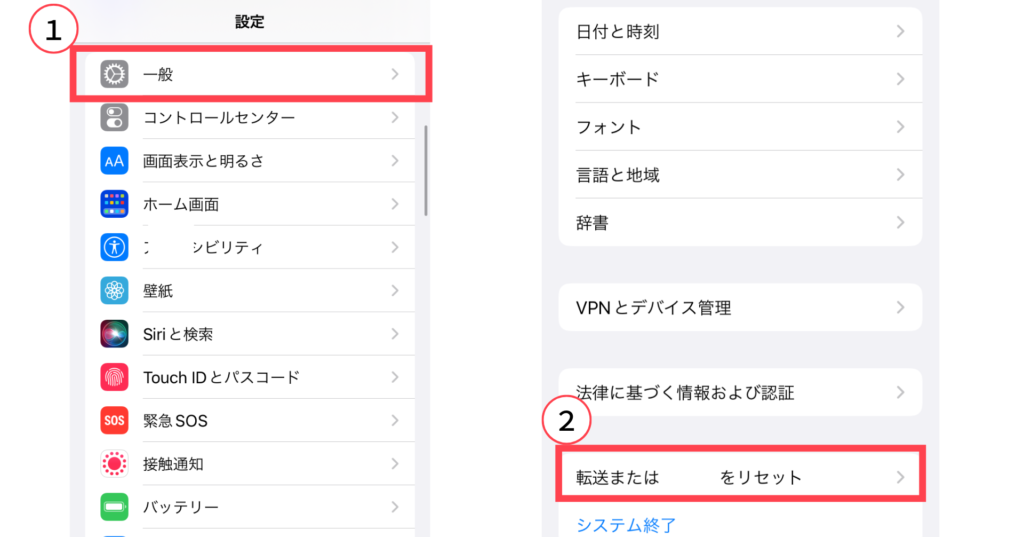
1、ホーム画面から「設定」を開き、「一般」をタップする
2、「転送またはiPhoneをリセット」を選択する
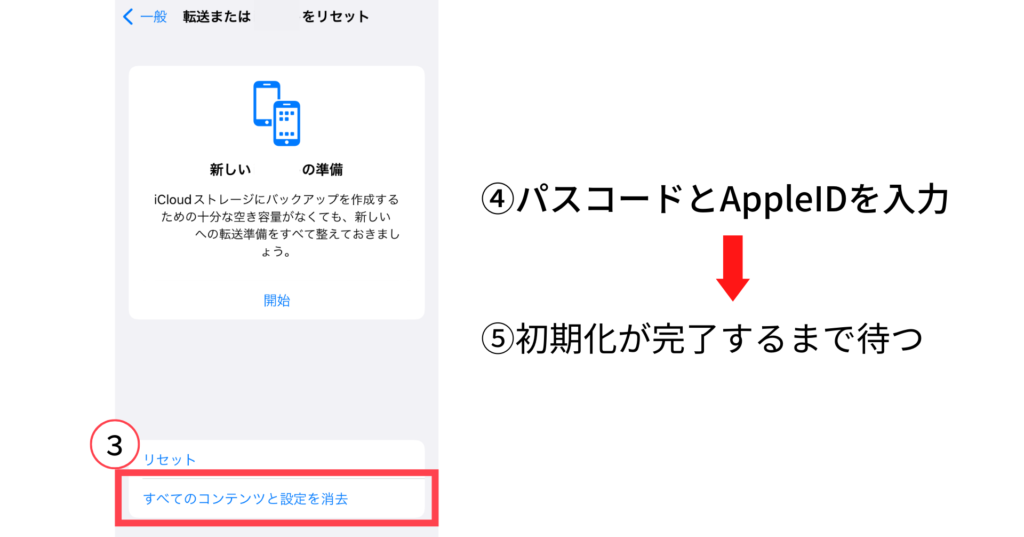
3、すべてのコンテンツと設定を削除するを選択
4、パスコードとAppleIDを要求されたら入力をする。
5、初期化が完了するまで待つ
【Androidの場合】
1、「設定アプリ」を開きます
2、「システム」をタップし、「詳細設定」を開きます
3、「リセットオプション」から「全てのデータを消去」をタップする
4、データの削除が終わったら再起動をします。
Androidの場合は機種によって手順が異なる場合もありますので、必要に応じてメーカーなどに問い合わせをしてみてください。
初期設定を行う
SIMカードの挿入と端末の初期化が終わったら、初期設定を進めます。
電源を入れると初期設定がはじまる端末がほとんどですが、その場合は指示に従って設定を進めていきましょう。
データを移行する
初期設定が終わったら次にデータを移行していきます。
iPhoneの場合はデータをバックアップしていたiCloudやiTunesから行い、Androidの場合はGoogleアカウントやアプリを利用してデータを移行していきます。
それぞれのデータ移行方法は以下の記事で詳しく解説をしています。


中古スマホ初期化前・購入前に確認したいこと

ここまで、中古スマホを使い始めるための初期化方法について解説をしてきました。
次に、中古スマホを購入する際に確認しておきたいことをご紹介します。
状態を確認する
中古のスマホを購入する際にスマホの状態を確認しましょう。
スマホ次第ではインターネット利用制限がかかっていて通話や通信ができないものを購入してしまう可能性があるためです。
最近では中古スマホの市場も拡大されており、中古スマホの中には、ネットワーク利用制限がかけられている「赤ロム」という端末が存在している可能性があります。
赤ロムとはどんなスマホなのかは以下の記事で解説しています。

せっかくお得に購入したスマホが利用制限により使えなかったということを避けるためにも中古スマホを購入する前にIMEIを照会して「赤ロム」に相当していないか確認をしてから購入をすることをおすすめします。
IMEIについては以下の記事で解説をしています。是非、ご参考ください。

購入予定のスマホがどのような状況なのか各携帯会社でIMEI照会ページが設けられているので、ネットワーク利用制限がかかっている端末かをIMEI番号を照会してみましょう。
ネットワーク制限がかかっていないか確認する
次にネットワークの状態を確認するためにIMEI番号を確認していきましょう。
IMEIの番号の照会方法としては2種類あります。
- スマホの設定から確認する
- 電話で確認をする
スマホの設定から確認する方法としてiPhoneとAndroidでそれぞれ説明をします。
【iPhoneの場合】
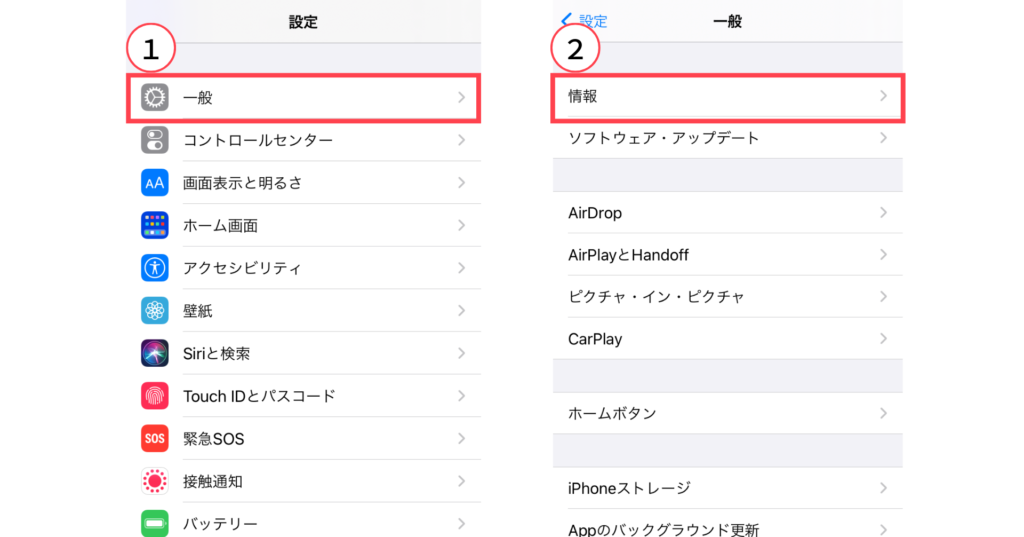
1、ホーム画面にある「設定」を開き、「一般」をタップする
2、「情報」をタップする
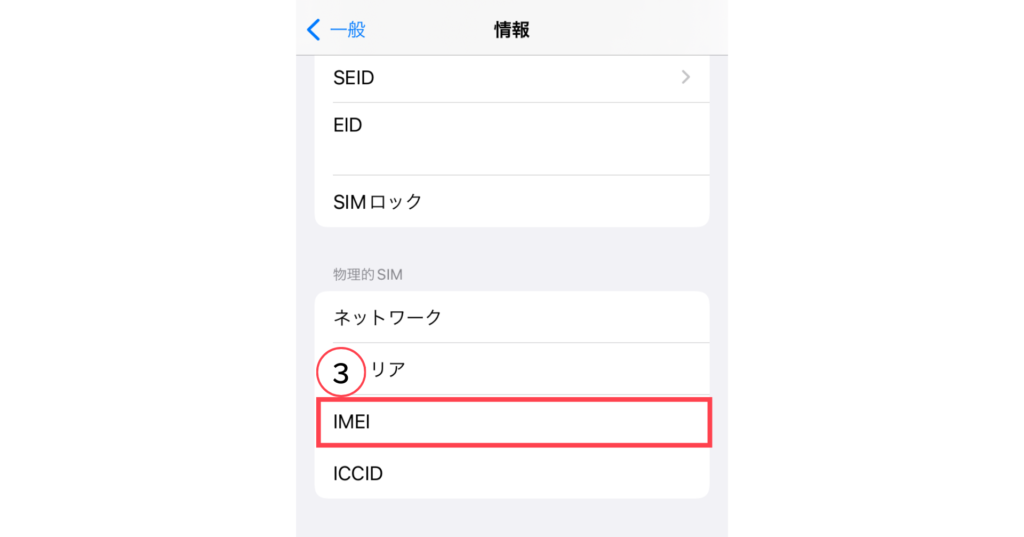
3、IMEIに表示されている番号を確認する。
プライバシーのために、各種番号は伏せてありますが、IMEIの欄にはしっかりと15桁の番号が記載されています。
【Andoroidの場合】
1、ホーム画面にある「設定」を開き、「一般」をタップする
2、「システム」をタップする
3、「端末情報」をタップする
4、IMEIに表示されている番号を確認する。
次に電話での確認ですが、こちらはiPhoneとAndroidで共通でダイアル画面より「*#06#」と入力するとIMEI(製造番号)が表示されます。
次に調べたIMEI番号を利用してスマホの状態を各携帯会社のIMEI照会ページより確認してみましょう。
【各会社のIMEI照会ページ】
・ソフトバンク IMEI照会ページ
・au IMEI照会ページ
・ドコモ IMEI照会ページ
IMEIを入力すると、IMEI番号と結果が表示されます。仮に×が表示された場合はネットワーク利用制限がかかっている状態なので、そのスマホの購入は避けましょう。
◯:問題なし。
△:制限はかかっていないが、今後かかる恐れがある
×:ネットワーク利用制限対象
―:IMEIが存在しない
中古スマホを購入するならセカスマがおすすめ
中古スマホ販売のセカスマでは様々な機種を取り扱っており、プロ基準の審査に通った「高品質」かつ「低価格」の環境に配慮したリファービッシュ品(調整品)のiPhoneを販売提供しています。

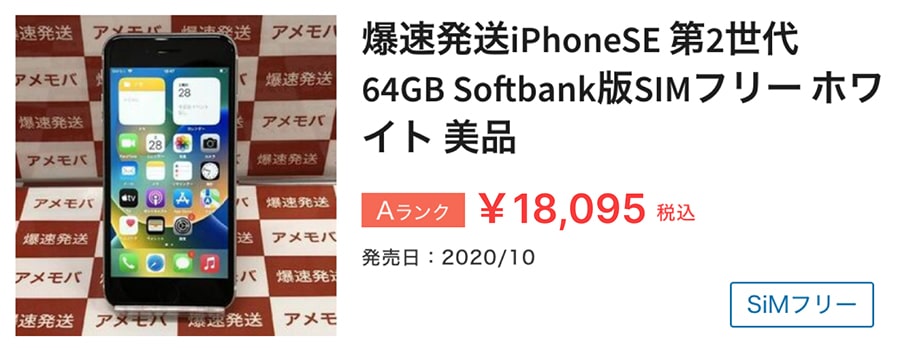



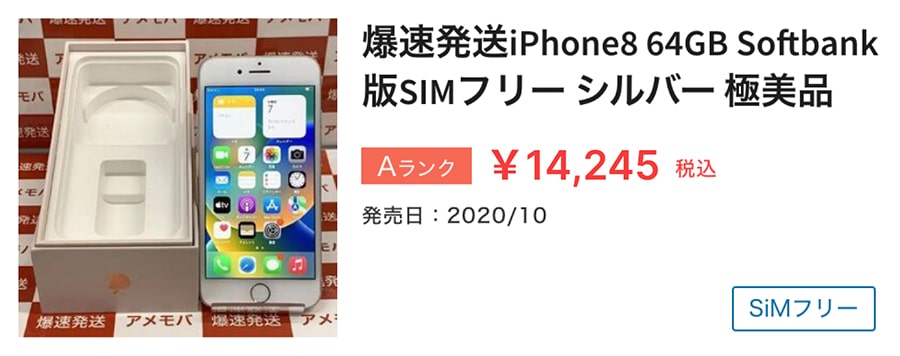
セカスマでは格安のスマホ掲載が多数
すべての機種で動作確認された端末のみを取り扱っているため安心、安全に使うことが出来ます。
今回は中古スマホの初期化方法と購入前に気を付けることについて解説をしました。
中古スマホの購入で失敗をしないためにも理解を深めることが大切です。セカスマでは中古スマホの情報について他の記事でも配信をしているので是非、読んでみてください。
▼中古Androidを購入するときに確認したいこと▼

▼ドコモの認定リユース品について▼



